1、我们建立一个图板,“文件”-->“新建”,然后在新建对话框里填写高度与宽度,如下图
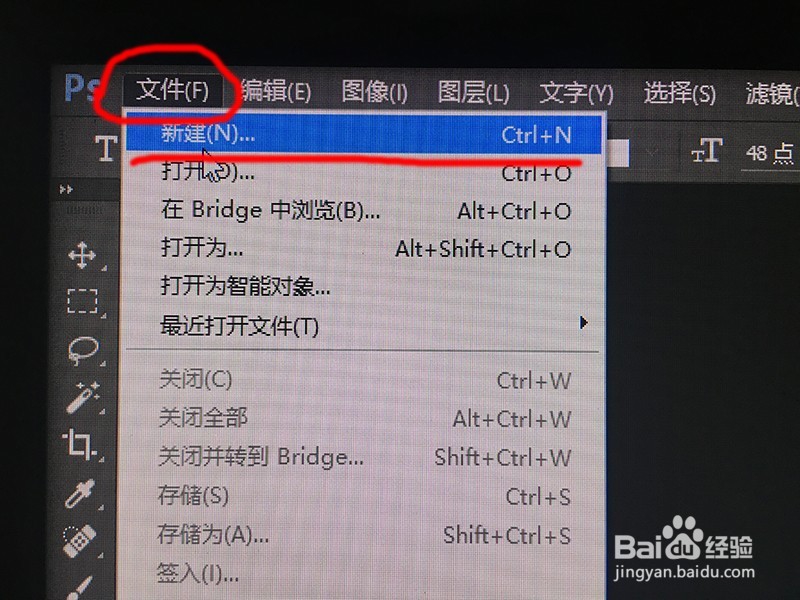
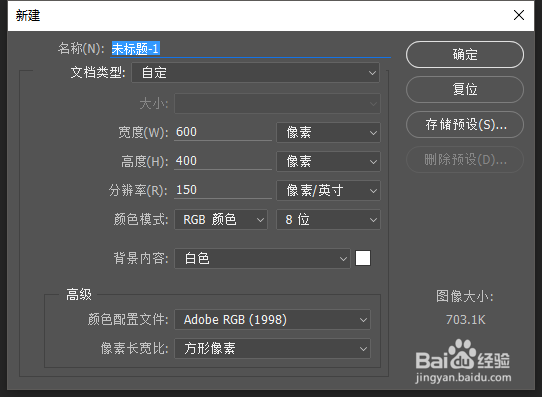
2、我们在左侧工具栏找到“横排文字工具”,在图板打上字,如下图
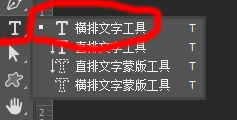

3、接下来我们圈中其中一个字【圈中的方式:还是用椹巷蹁尖横排文字工具,把光标放在字的前方然后往后拉】,如下图一圈中后,我们在右侧面板找到“字符”中的“颜色”,如下图二
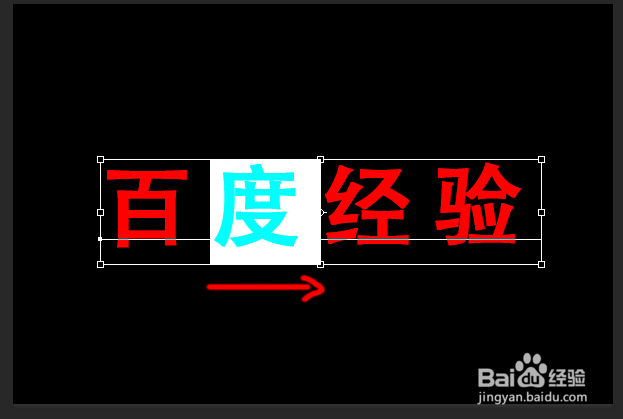
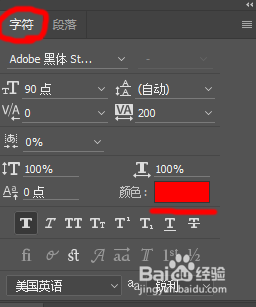
4、我们点出颜色的拾色器,选取一个颜色,如下图一点击确认后,这个字的颜色就改变了,如下图二
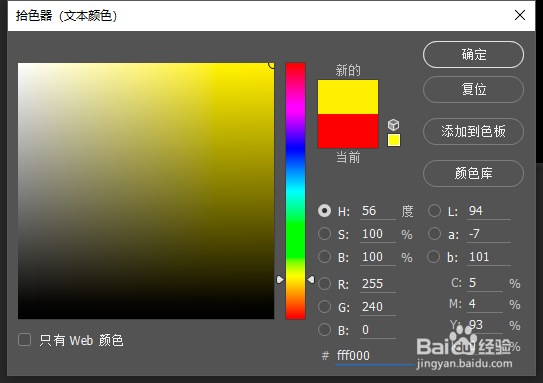
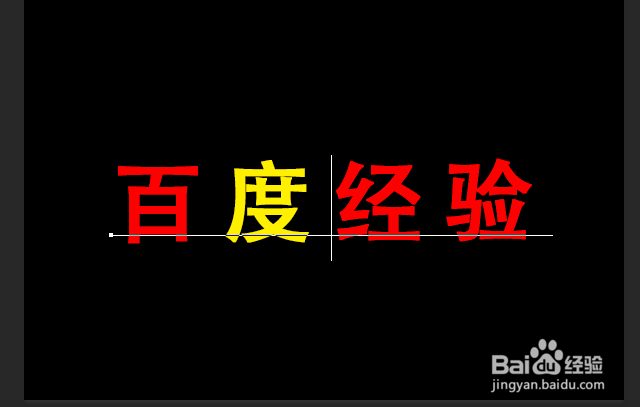
5、后面就是反复一个一个操作即可,这样就得到了最后的效果,如下图

1、我们建立一个图板,“文件”-->“新建”,然后在新建对话框里填写高度与宽度,如下图
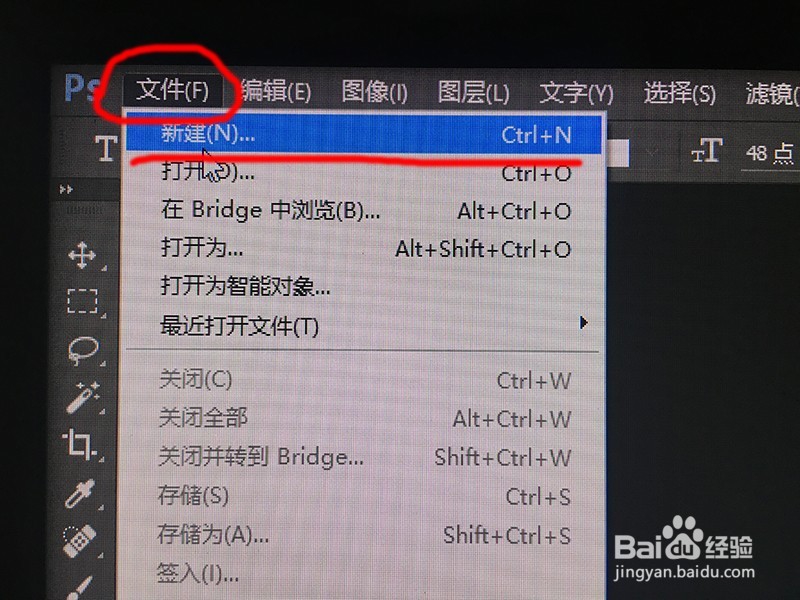
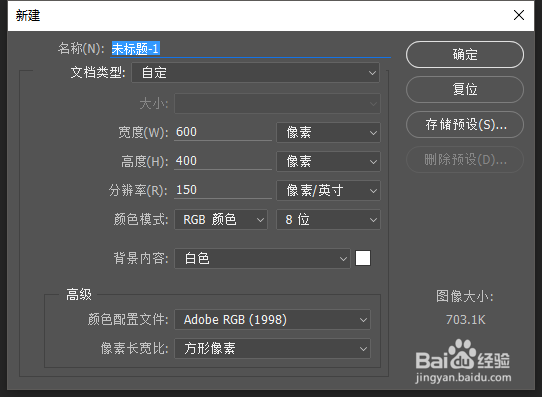
2、我们在左侧工具栏找到“横排文字工具”,在图板打上字,如下图
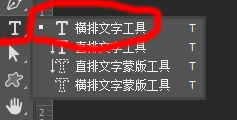

3、接下来我们圈中其中一个字【圈中的方式:还是用椹巷蹁尖横排文字工具,把光标放在字的前方然后往后拉】,如下图一圈中后,我们在右侧面板找到“字符”中的“颜色”,如下图二
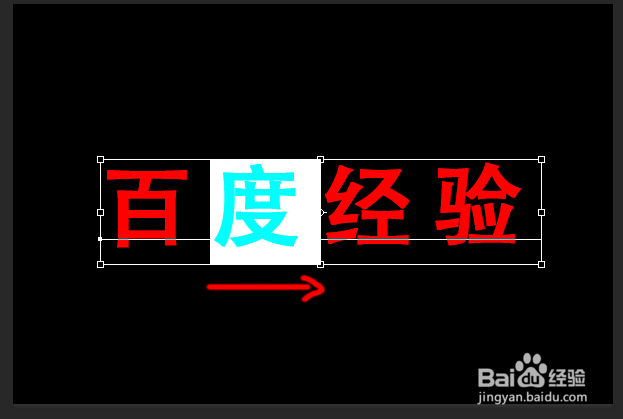
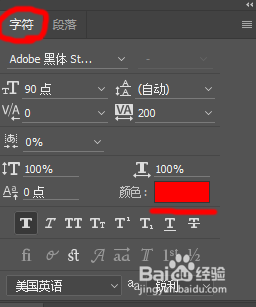
4、我们点出颜色的拾色器,选取一个颜色,如下图一点击确认后,这个字的颜色就改变了,如下图二
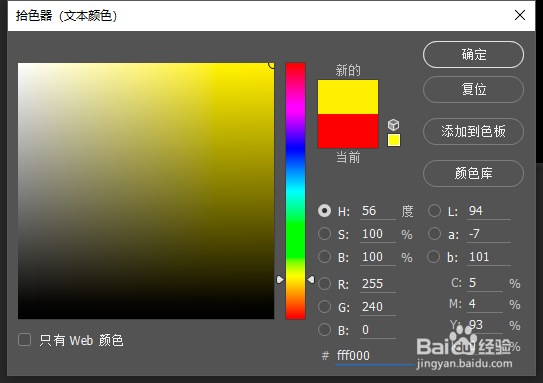
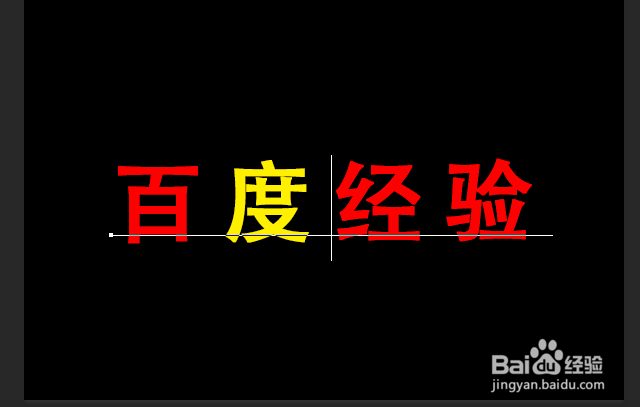
5、后面就是反复一个一个操作即可,这样就得到了最后的效果,如下图
